
Администрирование средств защиты информации
..pdf
политики Secret Net («Параметры безопасности | Параметры Secret Net»), выберите папку «Принтеры» и вызовите контекстное меню принтера «Microsoft XPS Document Writer» - параметр «Свойства» (рис.12).
Рисунок 12 – Настройка разрешений печати для принтера Microsoft XPS Document Writer
6. В окне свойств принтера выберите «Только указанных категорий конфиденциальности», а категорию – «Конфиденциально». Стоит отметить, что для печати документов соответствующей категории конфиденциальности пользователя должна быть включена возможность печати конфиденциальных документов (было выполнено ранее). Измените разрешения на доступ к диску «D:\» (Диск D – Свойства – Безопасность – Все – Полный доступ). Измените у папки «D:\temp» категорию конфиденциальности на «Конфиденциально», изменив
21

категорию и у всех вложенных файлов (рис. 13). Отдельно файлу «D:\temp\Неконф.txt» задайте категорию «Неконфиденциально».
Рисунок 13 – Изменение уровня конфиденциальности папки temp
7. Зайдите под учетной записью conf и убедитесь в возможности печати документов «D:\temp\Конф.txt» с категорией «К онфиденциально» и документа «D:\temp\Неконф.txt» « Неконфиденциально». В параметрах печати необходимо задать настройку «Печать в файл» (рис. 14). При наличии права на печать конфиденциального документа, будет предложено заполнить гриф, добавляемый в распечатываемый документ (рис. 15). Попробуйте распечатать данные документы с помощью принтеров «Microsoft XPS Document Writer»
и «doPDF» (рис. 16). Проанализируйте полученные результаты, зафиксируйте их в отчете.
22
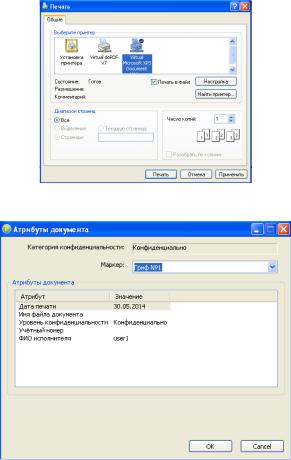
Рисунок 14 – Параметры печати конфиденциального документа
Рисунок 15 – Выбор и заполнение грифа для распечатываемого документа
23
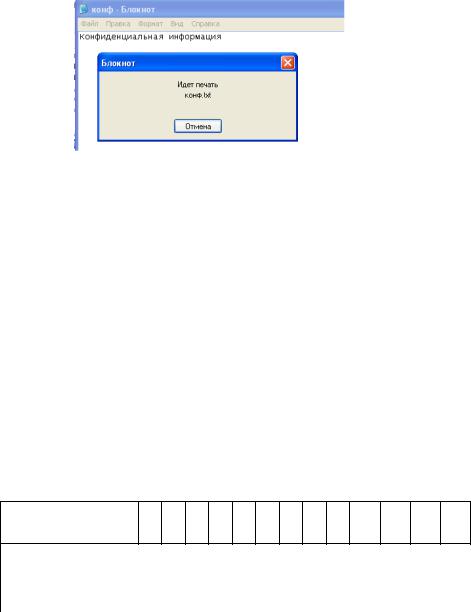
Рисунок 16 – Процесс печати конфиденциального документа
5. Задание на лабораторную работу
Проделайте ход работы, зафиксировав полученные результаты в отчете. Создайте учетную запись, соответствующую имени в факультетской сети (либо из ФИО). В зависимости от номера варианта задайте учетной записи пользователя категорию конфиденциальности и запретите подключение устройств:
Таблица 1
Варианты заданий работы с пользователями
Вариант |
1 |
2 |
3 |
4 |
5 |
6 |
7 |
8 |
9 |
10 |
11 |
12 |
13 |
|
В зависимости от номера варианта задайте учётной пользователя категорию конфиденциальности
Конфиденцально |
|
+ |
|
|
|
+ |
|
|
+ |
|
+ |
|
|
|
|
|
|
|
|
|
|
|
|
|
|
|
|
|
|
|
|
|
|
|
|
|
|
24 |
|
|
|
Строго |
|
|
+ |
|
+ |
|
|
+ |
|
|
+ |
|
+ |
|
конфиденциально |
|
|
|
|
|
|
|
|
|
|||||
|
|
|
|
|
|
|
|
|
|
|
|
|
|
|
Не |
+ |
|
|
+ |
|
|
|
|
+ |
|
|
|
|
+ |
конфиденциально |
|
|
|
|
|
|
|
|
|
|
||||
|
|
|
|
|
|
|
|
|
|
|
|
|
|
|
Запретить подключение устройств |
|
|
|
|
|
|
|
|
||||||
Устройства SD |
|
|
+ |
|
+ |
+ |
|
+ |
|
+ |
|
|
+ |
|
|
|
|
|
|
|
|
|
|
|
|
|
|
|
|
Принтеры |
+ |
|
|
+ |
|
|
+ |
+ |
|
|
|
|
|
|
|
|
|
|
|
|
|
|
|
|
|
||||
|
|
|
|
|
|
|
|
|
|
|
|
|
|
|
Электронные |
|
|
|
|
|
|
|
|
|
|
|
|
|
|
идентификаторы |
|
+ |
|
|
|
|
|
|
+ |
+ |
|
|
+ |
|
и считыватели |
|
|
|
|
|
|
|
|
|
|
|
|
|
|
Сетевые платы |
|
|
+ |
+ |
+ |
|
|
|
|
|
|
+ |
|
|
|
|
|
|
|
|
|
|
|
|
|
|
|
|
|
Оптические |
+ |
|
+ |
|
|
|
+ |
|
+ |
|
+ |
|
|
+ |
диски |
|
|
|
|
|
|
|
|
||||||
|
|
|
|
|
|
|
|
|
|
|
|
|
|
|
USB Устройства |
|
+ |
|
+ |
|
|
|
+ |
|
|
|
|
+ |
|
|
|
|
|
|
|
|
|
|
|
|
|
|
|
|
Примечание: “+” означает, что для данного устро йства нужно запретить подключение.
Также для данной учётной записи и устройства проделайте следующие действия:
1.Для соответствующего класса устройств по варианту измените разрешения, для созданного пользователя, на запрет «чтения», «записи» и «выполнения». Проверьте, выполняются ли данные разрешения.
2.Для принтера разрешите вывод на печать документов с категорией «Строго конфиденциально». Попытайтесь из под созданной учетной записи распечатать документ с категорией конфиденциальности «Конфиденциально»
(«D:\temp\Конф.txt») и документ с категорией
25
конфиденциальности «Не конфиденциально»
(«D:\Неконф.txt»).
6. Контрольные вопросы
1.Для чего предназначен механизм контроля подключения и изменения устройств?
2.Для каких устройств реализован механизм контроля подключения и изменения?
3.Какие группы устройств предусмотрены в
Secret Net?
4.Что значит параметр контроля «Наследуется»?
5.Перечислите существующие параметры контроля?
26
Лабораторная работа № 2
«Secret Net. Замкнутая программная среда. Контроль целостности»
1. Цель работы
Целью данной работы является изучение и приобретение навыков настройки и управления основными защитными механизмами СЗИ от НСД «Secret Net». Рассмотрены принципы обеспечения замкнутой программной среды и настройки контроля целостности.
2. Краткие теоретические сведения
Механизм контроля целостности (КЦ) предназначен для слежения за неизменностью содержимого ресурсов компьютера. Действие этого механизма основано на сравнении текущих значений контролируемых параметров проверяемых ресурсов и значений, принятых за эталон. Эталонные значения контролируемых параметров определяются или рассчитываются при настройке механизма. В процессе контроля при обнаружении несоответствия текущих и эталонных значений система оповещает администратора о нарушении целостности ресурсов и выполняет заданное при настройке действие, например, блокирует компьютер, на котором нарушение обнаружено.
Механизм замкнутой программной среды (ЗПС) предназначен для ограничения использования ПО на компьютере. Доступ разрешается только к тем программам, которые необходимы пользователям для работы. Для каждого пользователя определяется перечень ресурсов, в который входят разрешенные для запуска программы, библиотеки и сценарии. Попытки запуска других ресурсов блокируются, и в журнале
27
безопасности регистрируются события несанкционированного доступа (НСД).
На этапе настройки механизма ЗПС составляется список ресурсов, разрешенных для запуска и выполнения. Список может быть сформирован автоматически на основании сведений об установленных на компьютере программах или по записям журналов, содержащих сведения о запусках программ, библиотек и сценариев. Также предусмотрена возможность ручного формирования списка. Для файлов, входящих в список, можно включить режим контроля целостности. По этой причине механизм замкнутой программной среды и механизм контроля целостности используют единую модель данных.
При включенном «мягком» режиме работы подсистемы замкнутой программной среды контролируются попытки запуска программ, библиотек и сценариев, но разрешается использование любого ПО. Этот режим обычно используется на этапе настройки механизма ЗПС. Помимо параметра «Мягкий» режим в свойствах субъекта управления есть еще три параметра:
−Проверять целостность модулей перед запуском. Этот параметр отвечает за проверку целостности программ перед их запуском.
−Проверять заголовки модулей перед запуском. При установке этого параметра в процессе контроля включается дополнительный механизм, повышающий надежность разделения ресурсов на исполняемые и неисполняемые файлы, т. е. подлежащие и не подлежащие проверке.
−Контролировать исполняемые скрипты. Этот параметр отвечает за блокировку выполнение
28
сценариев (скриптов), не входящих в перечень разрешенных для запуска и не зарегистрированных в базе данных системы Secret Net.
Для управления режимами замкнутой программной среды и контроля целостности, а также моделью данных используется программа «Контроль программ и данных». Окно программы (рис. 1) содержит следующие элементы:
(1)– Меню. Содержит команды управления программой.
(2)– Панель инструментов. Содержит кнопки быстрого вызова команд управления.
(3)– Информационный заголовок. Содержит название выбранной для отображения категории объектов.
(4)– Панель категорий. Содержит ярлыки для выполнения одноименных команд меню «вид».
(5)– Область списка объектов.
(6)– Окно структуры.
(7)– Окно зависимостей. Содержит список объектов, связанных с объектом, который выбран в области списка объектов. В верхней части окна расположены кнопки, управляющие фильтрацией объектов списка.
(8)– Строка состояния. Содержит служебные сообщения программы.
29
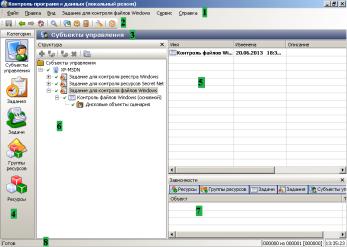
Рисунок 1 – Окно программы “Контроль программ и данных”
3. Требования для выполнения работы
Для начала работы необходимо иметь установленную систему виртуализации VMware Player, VMware Workstation или Virtual Box, а также скачать архив с виртуальной машиной «Secret Net Client». Скачанный архив необходимо разархивировать.
Убедитесь, что вы запускаете виртуальную машину на системе виртуализации, соответствующей названию скачанного архива.
Желательно убедиться, что в настройках виртуальной машины выбран тип сетевого адаптера «Только для узла» («Host-only») в случае, если используется система виртуализации VMware. При наличии на хосте оперативной памяти большого объема, можно увеличить выделяемый виртуальной машине объем ОЗУ (по умолчанию установлен 256 МБ).
30
